Windows更新可能因驱动不兼容导致硬件异常(如声卡无声、网卡断网),可通过以下步骤修复:首先打开“设置-更新与安全-查看更新历史记录-卸载更新”,移除安装的KB补丁,重启后观察功能是否恢复。若卸载后正常,需在Windows更新设置中暂停更新(至多7天),并访问硬件厂商官网反馈驱动兼容性问题,等待...
- 品牌
- 光子跳跃
- 新旧程度
- 二手
Windows更新可能因驱动不兼容导致硬件异常(如声卡无声、网卡断网),可通过以下步骤修复:首先打开“设置-更新与安全-查看更新历史记录-卸载更新”,移除安装的KB补丁,重启后观察功能是否恢复。若卸载后正常,需在Windows更新设置中暂停更新(至多7天),并访问硬件厂商官网反馈驱动兼容性问题,等待官方修复。若无法卸载更新,进入设备管理器,右键故障设备选择“属性-驱动程序-回退驱动”,恢复到更新前的版本。对于无回退选项的情况,下载旧版驱动(通过Wayback Machine查找历史版本),在安装时选择“手动选择驱动程序-从磁盘安装”,绕过系统自动更新。长期方案:开启Windows更新的“通知以安排重新启动”,避免自动重启导致驱动问题,同时定期使用驱动管理工具(如Driver Booster)扫描并安装官方认证的兼容驱动。使用“命令提示符”(管理员模式)输入“sfc /scannow”可扫描并修复系统文件损坏问题。深圳品牌电脑维修型号

虚拟机(如VMware、VirtualBox)卡顿多因资源分配不足:关闭主机后台程序,在虚拟机设置中增加CPU重要数(不超过主机物理的50%)和内存容量(建议至少分配2GB),勾选“启用内存气球”动态调整内存。虚拟硬盘设为“固定大小”而非“动态扩展”,减少磁盘碎片影响。显卡方面,开启3D加速(需主机显卡支持),并更新虚拟机工具(VMware Tools)提升兼容性。无法启动时,检查是否开启Hyper-V(与虚拟机问题):在“控制面板-程序-启用或关闭Windows功能”中取消勾选Hyper-V,重启电脑。VT-x/AMD-V虚拟化技术未开启会导致启动失败,进入BIOS的“CPU设置”中启用虚拟化技术(不同主板路径不同,通常在Advanced或Security选项下)。若提示“内存不足”,关闭主机其他虚拟机,或增加主机物理内存。对于Linux虚拟机,安装轻量级桌面环境(如Xfce)替代GNOME/KDE,减少资源占用。长期运行建议将虚拟机安装在SSD上,提升磁盘IO速度,同时避免与大型程序(如游戏、视频渲染)同时运行。汕头质量电脑维修防水加装内存条可明显提升多任务处理速度,需注意主板支持的内存类型(如DDR4)和最大容量。

显示器显示“超出频率范围”或“输入不支持”,多因分辨率或刷新率设置过高。首先重启电脑,在显示启动画面时按F8进入安全模式,右键桌面-显示设置,将分辨率调低至显示器支持的范围(通常为1920×1080,可在显示器说明书中查看最大支持分辨率),刷新率设为60Hz(部分4K显示器支持144Hz,但需显卡和线材支持)。若安全模式也无法进入,关机后长按显示器电源键10秒复位默认设置,或使用HDMI/DP线连接另一台显示器,调整原显示器的设置。显卡驱动异常会导致分辨率错乱,卸载显卡驱动后重新安装官方稳定版驱动(如NVIDIA的Studio驱动适合设计,Game Ready驱动适合游戏)。此外,检查视频线是否支持高分辨率(HDMI 1.4支持4K@30Hz,HDMI 2.0支持4K@60Hz),更换更高规格的线材(如DisplayPort 1.4)可解决刷新率不足问题。老旧显示器不支持高分辨率时,建议作为副屏使用,主屏更换为支持高刷新率的现代显示器。
文件误删后未清空回收站时,直接从回收站还原即可;若已清空,需立即停止向该磁盘写入数据(避免新文件覆盖删除数据),使用数据恢复软件操作。以Recuva为例:选择“深度扫描”模式,扫描删除文件所在的分区(如C盘、D盘),扫描完成后勾选需要恢复的文件(注意文件状态,“良好”表示可完整恢复,“损坏”可能部分丢失),选择保存路径(务必存到其他磁盘,而非原分区)。对于格式化后的分区,DiskGenius的“恢复文件”功能可按文件类型(如文档、照片、视频)筛选恢复。若删除时间较久或磁盘多次写入,恢复成功率会降低,此时可尝试专业数据恢复服务,通过硬盘底层扇区读取技术找回数据。日常建议开启“文件历史记录”功能(系统设置-更新与安全-备份),定期自动备份重要文件到外部存储,避免依赖恢复软件。软件安装失败可能是缺少运行库(如Visual C++、.NET Framework),需下载官方新版运行库安装。

电脑BIOS设置错误恢复:若是不小心更改了电脑BIOS设置导致电脑出现问题,可以尝试恢复BIOS默认设置。在开机的时候,按下对应的按键(常见的有Del、F5、F9等,具体按键根据主板型号而定)进入BIOS界面,在BIOS界面中找到“LoadOptimizedDefaults”或“RestoreDefaults”选项,选择该选项并按下回车键,然后选择“Save&ExitSetup”保存设置并退出BIOS。若电脑仍然无法正常启动,可能是硬件故障,需进一步排查硬件连接和硬件状态。外接显卡坞(eGPU)可提升笔记本电脑的图形性能,适用于需要运行大型游戏或设计软件的场景。江门多功能电脑维修技术指导
关闭不必要的开机启动程序(通过任务管理器或系统配置msconfig),减少后台占用。深圳品牌电脑维修型号
系统开机后长时间停留在欢迎界面或转圈加载,多因后台程序冲问题或系统文件损坏。首先尝试强制重启电脑,连续三次开机失败后进入“自动修复”模式,选择“高级选项-疑难解答-启动设置-重启”,按F4进入安全模式。在安全模式下,通过任务管理器禁用可疑启动程序(尤其是第三方杀毒软件、云盘客户端),或使用“系统配置(msconfig)”取消非必要服务的启动。若系文件损坏,打开命令提示符输入“sfc /scannow”扫描修复系统文件,或“DISM /Online /Cleanup-Image /RestoreHealth”修复系统镜像。若近期安装过更新,可在高级选项中选择“卸载的Windows更新”,排除更新兼容性问题。深圳品牌电脑维修型号
- 深圳电脑维修型号 2025-07-14
- 湛江智能化电脑维修哪家强 2025-07-13
- 湛江定制电脑维修技术指导 2025-07-13
- 佛山国产电脑维修现货 2025-07-13
- 佛山哪里有电脑维修现货 2025-07-11
- 汕头质量电脑维修型号 2025-07-11
- 韶关电脑维修使用方法 2025-07-11
- 茂名质量电脑维修联系方式 2025-07-10
- 多功能电脑维修蓝屏 2025-07-09
- 茂名自动化电脑维修24小时服务 2025-07-08
- 茂名大型电脑维修配置 2025-07-06
- 惠州办公室用电脑维修技术指导 2025-07-05
-
深圳品牌电脑维修配置 2025-07-01 05:14:49扫描仪连接后电脑无反应,先确认连接方式:USB扫描仪检查数据线是否插紧,更换USB端口或使用原厂数据线(第三方线可能供电不足);网络扫描仪确认与电脑同网段,在扫描仪面板查看IP地址,通过“控制面板-设备和打印机-添加设备-按IP地址”添加。驱动问题需安装官网对应型号的扫描仪驱动(区分TWAIN和WI...
-
韶关自动化电脑维修型号 2025-06-30 06:15:37笔记本电脑不慎进水后,立即断电:长按电源键10秒强制关机,移除电池(可拆卸电池机型)或断开适配器,防止短路损坏主板。倒置机身让液体流出,用吸水纸巾吸干表面水分,切勿摇晃机身以免液体扩散。对于键盘进水,可拆卸键盘(部分笔记本支持)或用吹风机冷风吹干缝隙(热风可能损坏元件),避免高温直射。静置24小时以...
-
湛江品牌电脑维修 2025-06-30 00:26:00电脑频繁死机应对策略:电脑频繁死机要是严重影响使用。先排查软件问题,回忆近期安装的软件,卸载可疑软件,然后重启电脑,查看是否还会死机。紧接着检查硬件温度,使用硬件监测软件查看CPU、显卡等硬件的温度,若是温度过高,可能是散热不良导致,清理散热器灰尘,必要时更换散热硅脂或散热风扇。此外,内存故障也可能...
-
柯尼卡美能达电脑维修型号 2025-06-29 05:14:45笔记本电池老化后常出现续航缩短、充不满电或报错(如“考虑更换电池”),可通过以下步骤处理:首先,在系统设置中打开“电源和睡眠”选项,启用省电模式并优化后台应用;若电池健康度低于80%(可通过PowerShell命令“powercfg /batteryreport”查看),需考虑更换电池。更换前,确认...
-

深圳柯尼卡美能达复印机维修维修
2025-07-13 -

清远质量网络维护蓝屏
2025-07-12 -

珠海大型网络维护哪几种
2025-07-12 -

佛山柯尼卡美能达复印机维修租赁
2025-07-12 -

珠海哪里有网络维护价格咨询
2025-07-12 -

广州哪里有网络维护现货
2025-07-12 -

江门定制复印机维修联系方式
2025-07-12 -

云浮品牌网络维护
2025-07-12 -
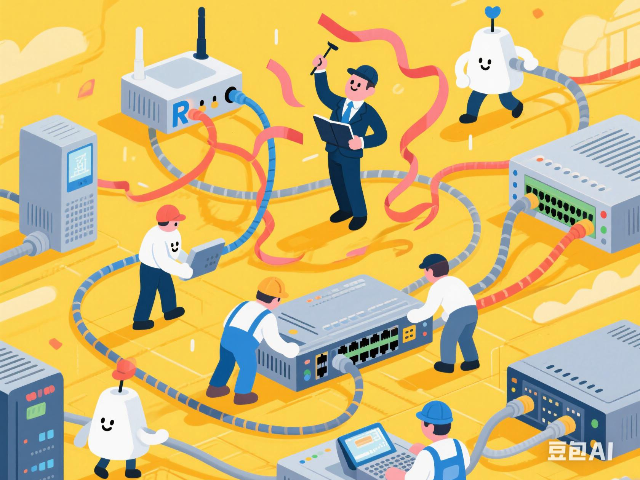
深圳哪里有网络维护现货
2025-07-12

